Sist oppdatert den

Følgende triks er en flott måte å bygge en Philips Hue-lys bevegelsessensor fra en gammel Android-telefon du kanskje har lagt rundt.
Ville det ikke være kult å få Philips Hue-lysene på når du kommer inn i rommet?
Dessverre inkluderer Philips Hue-lys ikke bevegelsessensor-funksjonalitet. Hvis du vil, kan du kjøpe maskinvare for bevegelsesdetektor som fungerer med Philips Hue-lysene. Men hvis du foretrekker å spare penger, er det en annen måte.
Følgende triks er en flott måte å bygge en Philips Hue-bevegelsessensor fra en gammel Android-telefon du kanskje har lagt rundt.
Trinn 1: Installer Bevegelsessensor-programvare på din Android-telefon
For at din bevegelsessensor for Android skal fungere, er alt du trenger en bevegelsessensor-app som kan sende en e-post når det er bevegelsesvarsel. I denne artikkelen kommer vi til å bruke Bevegelsesdetektor Pro, en gratis app som fungerer utmerket.
Oppsettet er raskt og enkelt. Bare installer appen, og når du starter den, vil den trinn deg gjennom noen få raske trinn.
- For e-postvarsling bruker du SMS-e-posten til din mobiltelefonoperatør (se nedenfor). Velg Neste-ikonet for å gå til neste trinn.
- Still inn sensitiviteten til appen. I de fleste tilfeller er en følsomhet på 50 til 60 god nok for når du går inn i rommet, uten at kjæledyr snubler det.
- Velg kameraikonet nederst for å starte bevegelsesdetektoren.
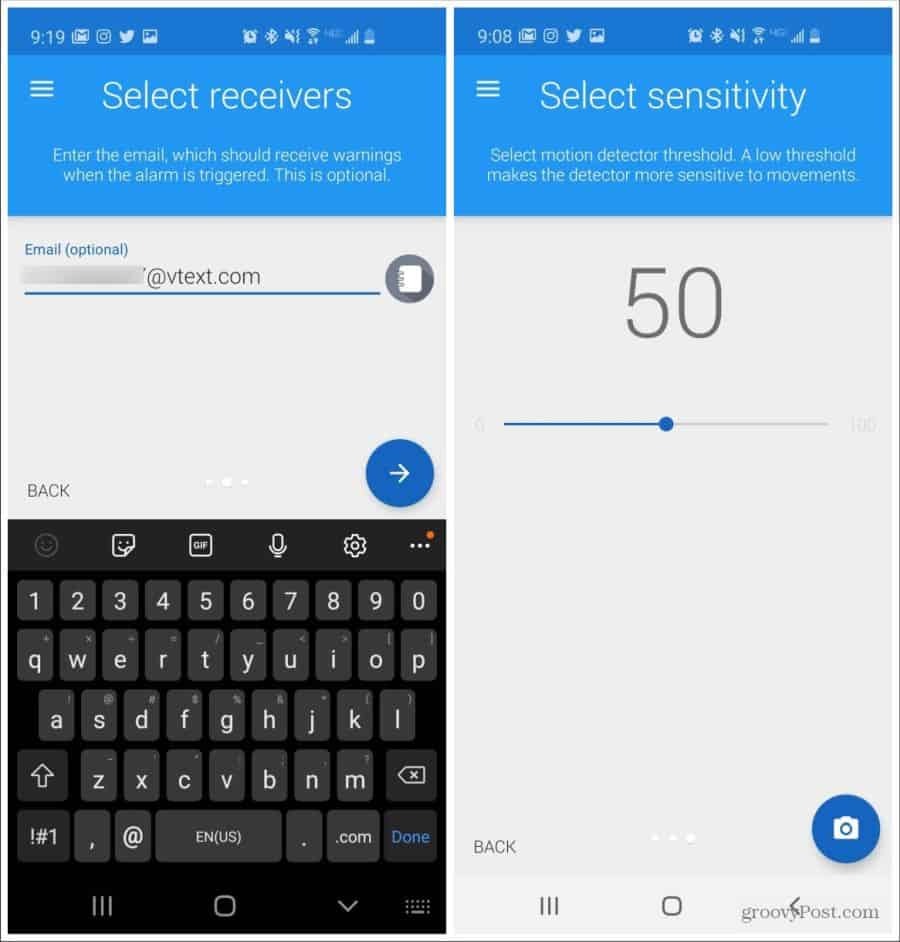
Neste skjerm vil aktivere kameraet. Før du velger Aktiver alarm, plasser appen et sted i rommet der hele rommet er synlig. Denne måten når du kommer inn i rommet, vil den bevege bevegelsesdetektoren.
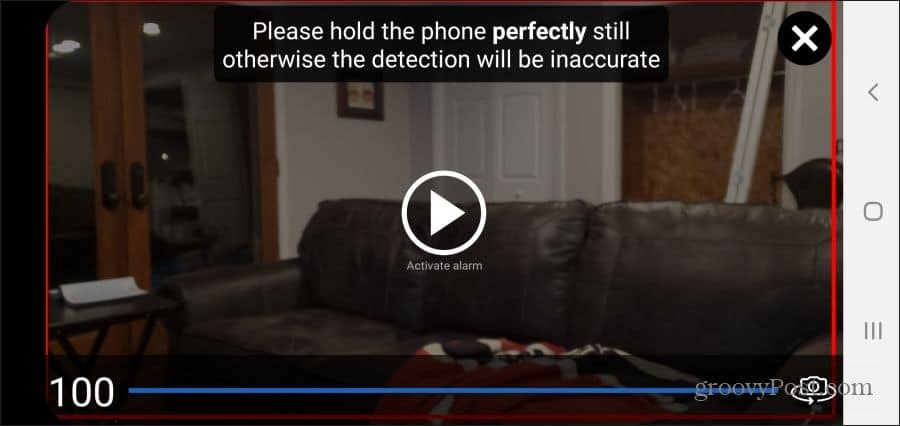
Når du er klar, trykk på Aktiver alarm. Nå er telefonen i bevegelsesdetekteringsmodus. Hver gang det er en aktivitet i rommet, vil appen sende en e-post til mobiloperatørens SMS-adresse for telefonnummeret ditt.
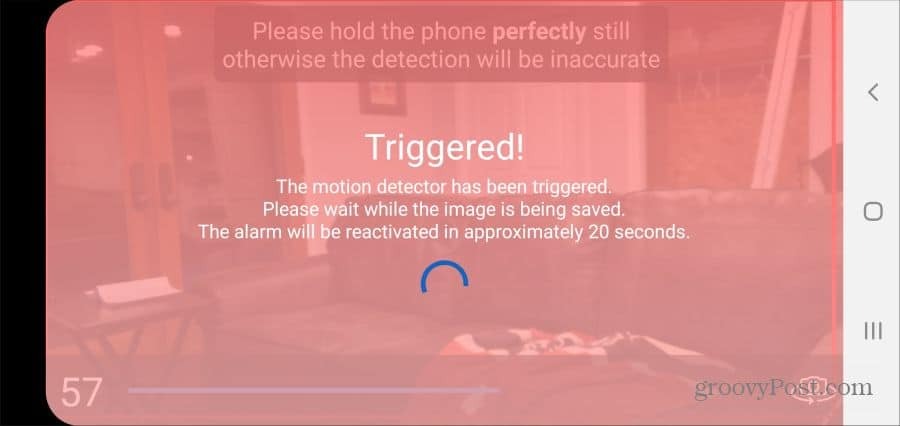
Dette vil resultere i en SMS-melding som ser ut som den nedenfor.
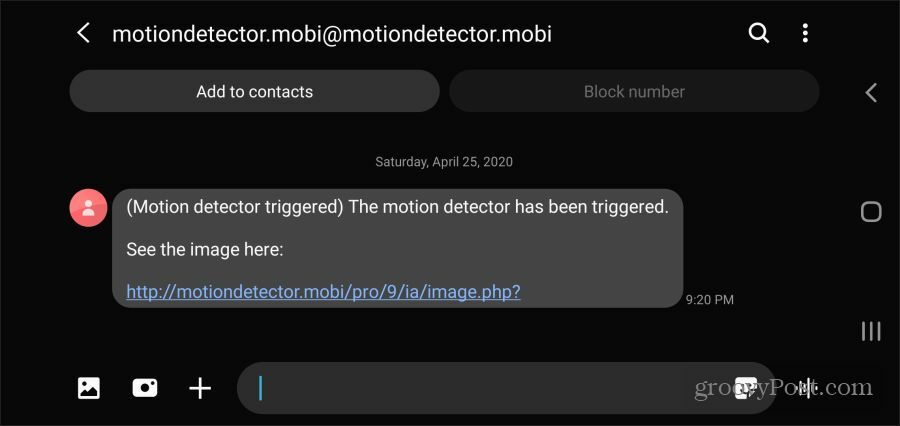
Nå har du alt du trenger for den første delen av Philips Hue-lysautomatiseringen.
Ytterligere hensyn
To ting å huske på her. E-postadressen du bruker vil alltid starte med telefonnummeret ditt. Slutten av e-postadressen avhenger av mobiloperatøren din. Følgende lister er de mest populære mobilleverandørene og deres e-postadresse for SMS-adresser:
- AT&T: @ mms.att.net
- Boost Mobile: @ myboostmobile.com
- Cricket Wireless: @ mms.cricketwireless.net
- Sprint: @ pm.sprint.com
- T-Mobile: @ tmomail.net
- U.S. Cellular: @ mms.uscc.net
- Verizon: @ vzwpix.com eller @ vtext.com
- Jomfru: @ vmpix.com
Det andre problemet å ta hensyn til er at du ikke vil at bevegelsesdetektoren skal gå av hele tiden mens du er i rommet. For å forhindre dette, angi tiden mellom bevegelsesutløsere så lenge appen tillater det. I innstillinger for Motion Detector Pro-app er det bare å angi Tid mellom triggere til en time.
Trinn 2: Aktiver Philips Hue On IFTTT
Det neste trinnet i dette prosjektet er å koble Philips Hue-huben og kontoen til IFTTT-kontoen din. Slik kan du kontroller Philips Hue-lysene med IFTTT.
For å gjøre dette, logg inn på IFTTT-kontoen din, velg profilbildet ditt øverst til høyre og velg Tjenestene mine. Bla nedover listen over tjenester til du ser Philips Hue og velg den.
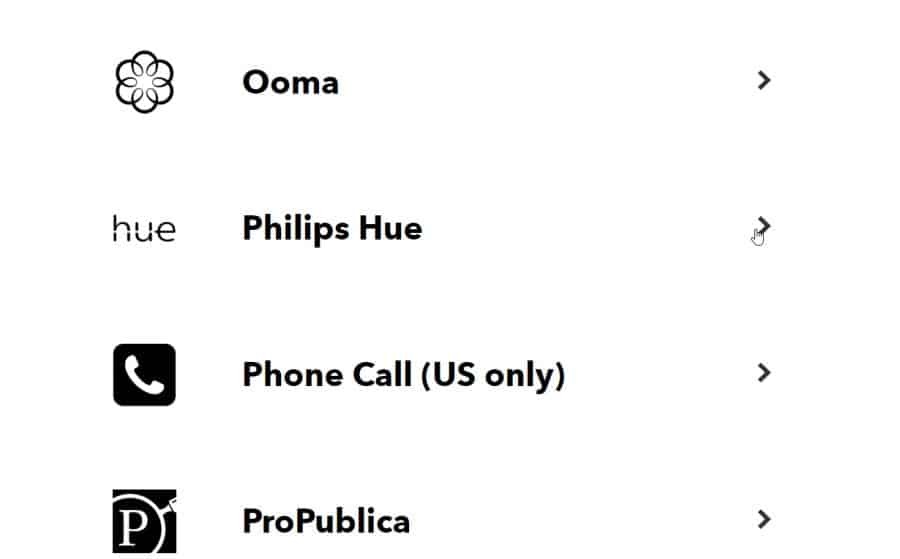
Dette tar deg til Philips Hue-siden der du trenger å gi tillatelser på Philips Hue-kontoen din for IFTTT for å få tilgang til Hue-broen. Å velge Ja på denne siden for å fortsette.
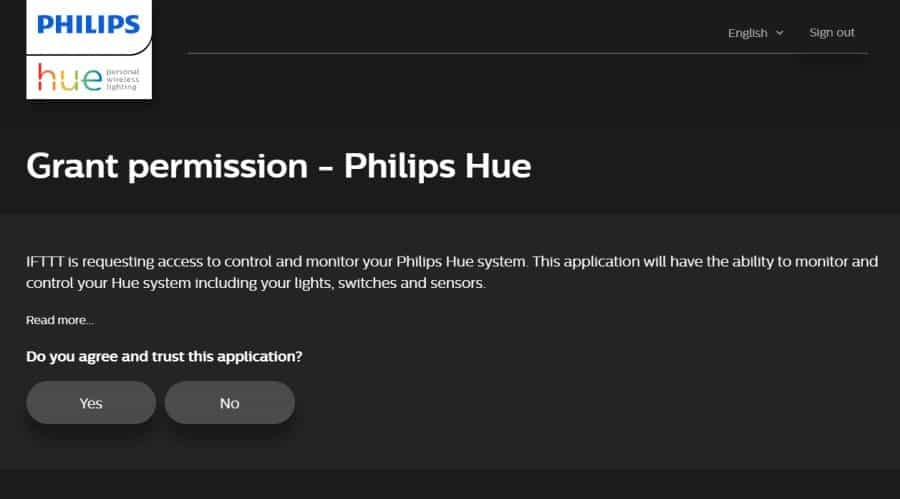
Hvis du ikke har koblet IFTTT til Philips Hue før, kan det hende du må gå gjennom trinnene for å trykke hubens tilkoblingsknapp og la IFTTT synkronisere med huben.
Når du er ferdig, bør du se brostatusen med et grønt merke og en online-status.
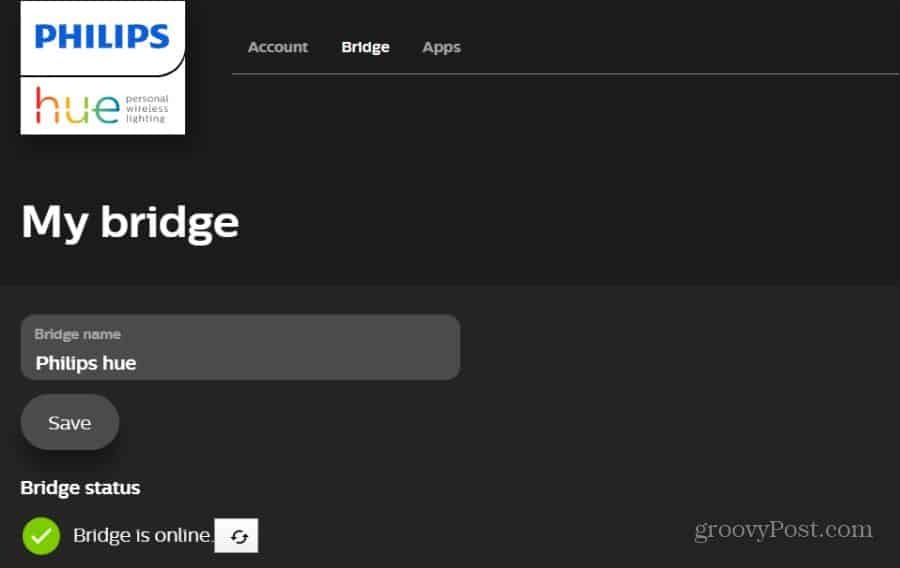
Nå er du klar til å konfigurere IFTTT SMS til Philips Hue-automatisering.
Trinn 3: Konfigurer SMS til Hue IFTTT Automation
Logg inn på IFTTT-kontoen din, velg Utforske i øverste høyre hjørne, og velg Skape rett under søkefeltet.
Å velge Dette for å starte utløserkonfigurasjonen. Skriv inn i søkefeltet TEKSTMELDING, og velg Android SMS.
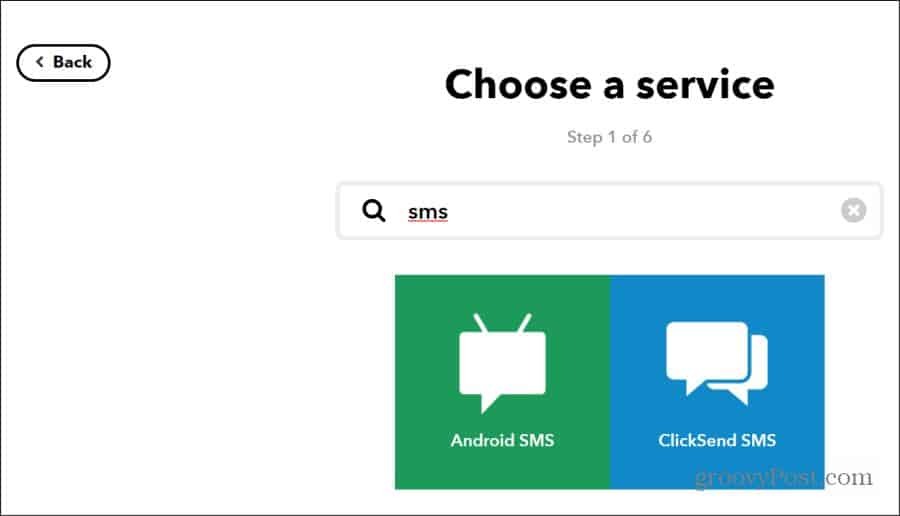
Velg listen på listen over triggere Ny SMS mottatt kamper søk. Dette alternativet lar deg utløse en IFTTT-automatisering hver gang du mottar en ny SMS-melding på telefonen som samsvarer med søkefiltrene du angir på neste skjermbilde.
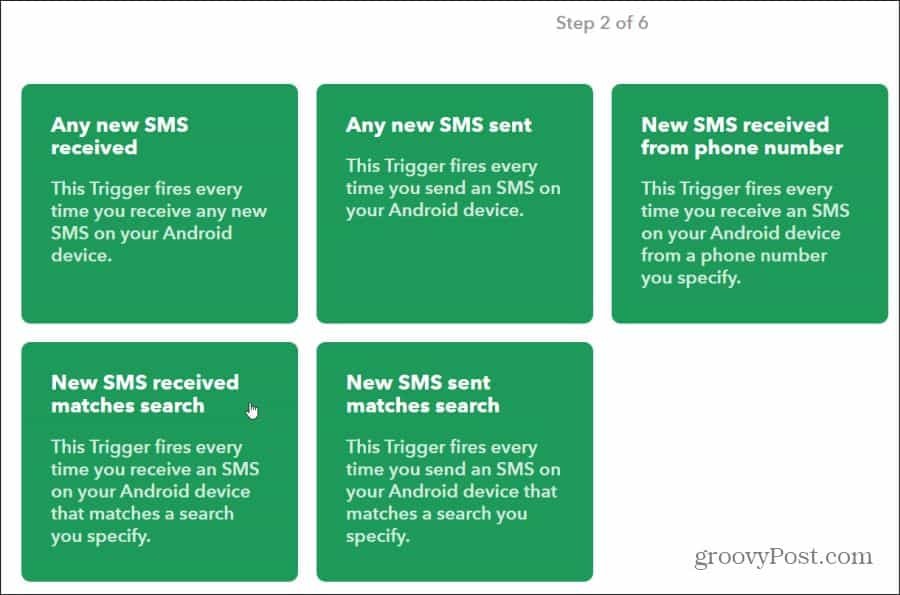
Den eneste utløseren du trenger hvis du bruker Motion Detector Pro-appen, er at meldingen skal inneholde nøkkelordene Bevegelsesdetektor utløst.
Å velge Lag trigger for å gå videre til neste trinn.
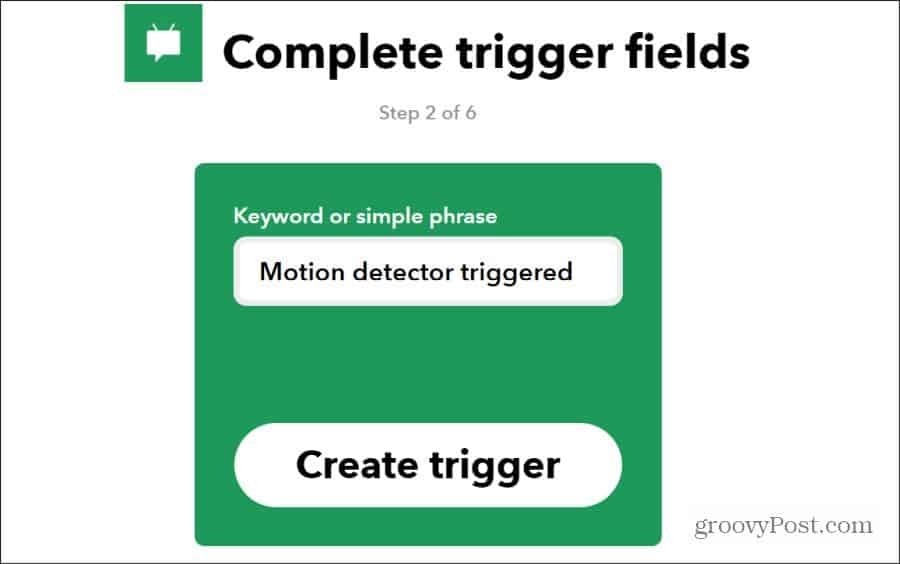
Å velge At på neste skjermbilde, og for handlingstjenestetypen Philips inn i søkefeltet. Du ser Philips Hue-tjenesten i søkeresultatene. Velg dette for å gå videre til neste trinn.
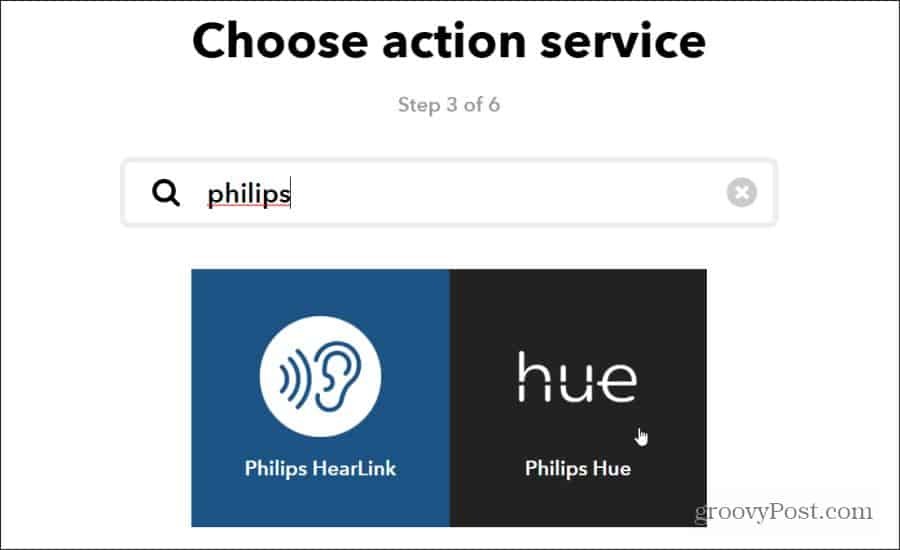
I handlingsvalgstrinnet velger du Slå på lysene. Dette instruerer IFTTT om å slå på de valgte Philips Hue-lampene når en innkommende SMS-melding stemmer overens med søket du spesifiserte ovenfor.
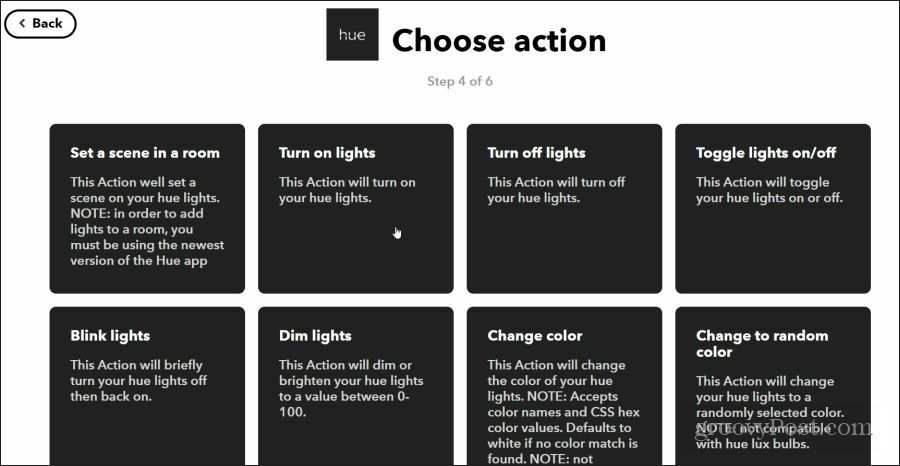
I neste trinn, trenger du bare å velge lysene du vil kontrollere med bevegelsesdeteksjons-SMS-meldingen. Bruk rullegardinmenyen for å velge de riktige Philips Hue-lampene du vil kontrollere.
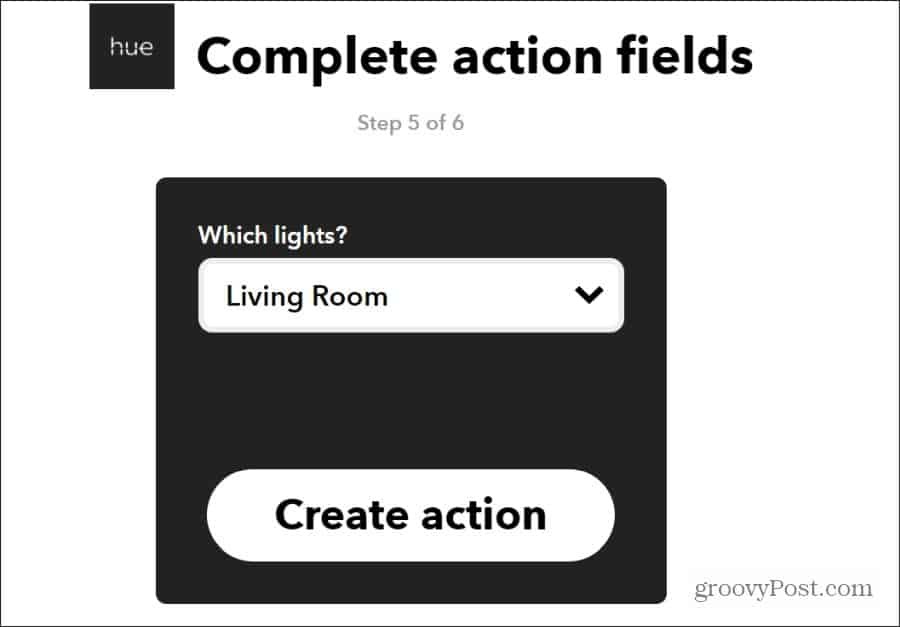
Når du velger Lag handling, automatiseringen er utført. Du vil se en endelig statusmelding som beskriver automatiseringen. Det kan være lurt å slå av varslingsstatusen under dette slik at du ikke mottar en varslingsmelding i IFTTT hver gang SMS-meldingen utløser lysene til å slå seg på.
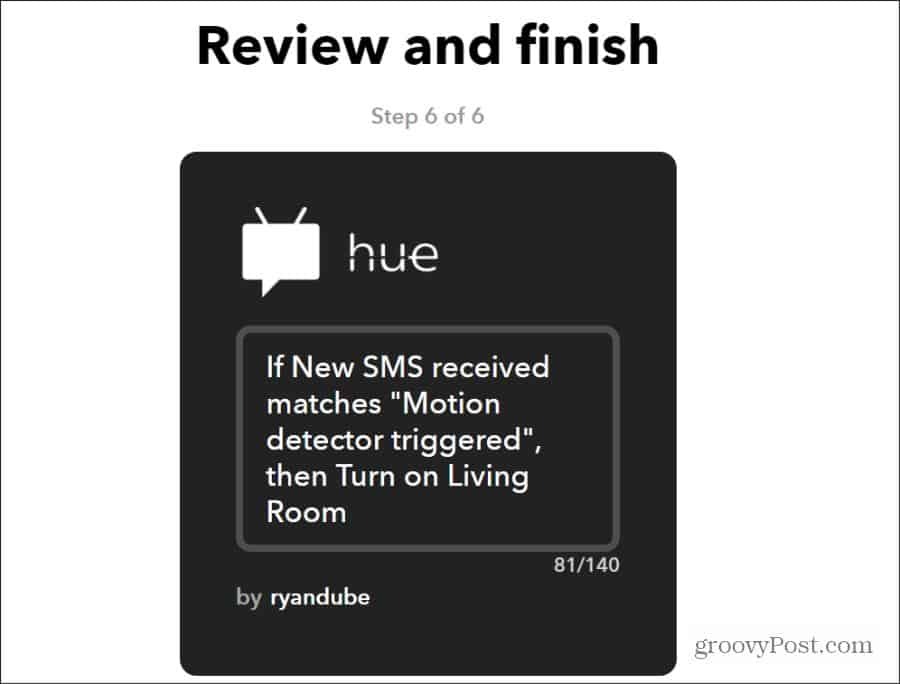
På dette tidspunktet har du gått gjennom alle nødvendige trinn for å konfigurere IFTTT Philips Hue-automatisering.
Hold kameraet plassert i et område av rommet, slik at det hver gang du går inn, vil utløse bevegelsesdetektoren. Bevegelsesdeteksjonsappen sender deg en SMS, som vil utløse IFTTT-handlingen som slår på Philips Hue-lysene.
Siden du bare har konfigurert automatiseringen for å slå på og ikke av lysene, trenger du ikke å bekymre deg for at andre bevegelser i rommet skaper problemer. Når du ikke trenger lysene lenger, kan du slå dem av manuelt. Neste gang du kommer inn i rommet, vil bevegelsen slå på lysene igjen.
Hva er personlig kapital? 2019-gjennomgang inkludert hvordan vi bruker dem til å administrere penger
Enten du først begynner med å investere eller er en erfaren handelsmann, har Personal Capital noe for enhver smak. Her er en titt på ...

